
Ponekad prilikom kupovine novog tvrdog diska, korisnik se suočava s potrebom za pomicanjem svih podataka sa starog pogona. Ako govorimo o filmovima, muzici i drugim korisničkim dokumentima, tada se zadatak ne napravi, jer se datoteke premještaju standardnim kopiranjem. Međutim, problemi mogu nastati sa sustavnim objektima i upravljačkim programima zbog strukture. U takvim situacijama poseban softver dolazi do spašavanja, omogućavajući potpunu kloniranje HDD-a. Radi se o njemu o čemu će se raspravljati u našem trenutnom članku.
Direktor diska Acronis.
Direktor diska Acronis jedan je od najpopularnijih programa na svijetu stvoren za svu interakciju s povezanim pogonima. Ima ogroman broj pomoćnih opcija koje nećete pronaći u standardnoj funkcionalnosti operativnog sistema. Ovo uključuje upravljanje particijama (kopiranje, kombiniranje, odvajanje, brisanje), provjerite greške, defragmentaciju, prikaz sačuvanih predmeta, čarobnjaka za stvaranje nosača i još mnogo toga. Naravno, za takav opsežan popis mogućnosti morat će platiti, stjecanje licence za licencu, ali u početku vas ne sprječava da se upoznate sa direktorom diska Acronis preuzimanjem besplatne probne verzije.
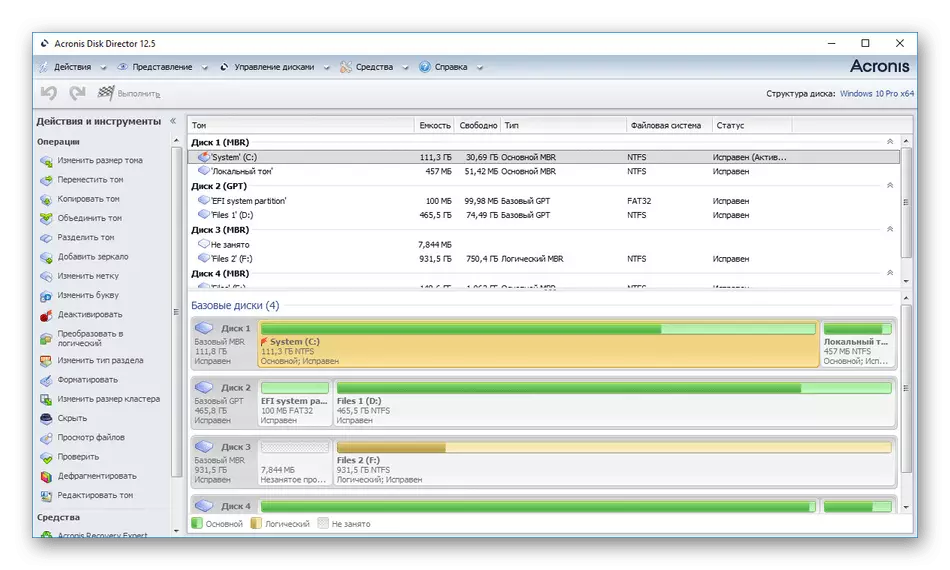
Što se tiče teme hljebnih diskova, ova se operacija izvodi izuzetno jednostavna u ovom softveru. Za početak, morat ćete odrediti koji će tvrdi disk biti obrađen. Tada se pokreće čarobnjak za kloniranje, gdje odaberete dodatne parametre. Na primjer, format particije može se razlikovati proporcionalno ili precizno kopirati veličinu trenutnih logičkih volumena. NT potpis također će se spremiti ako provjerite odgovarajuću stavku. Po završetku, ostaje samo za klik na posebno označeno dugme za pokretanje postupka i čekati njegov kraj. Brzina kopiranja ovisi o ukupnoj količini medija, broju datoteka na njemu i performansama. Bit ćete obaviješteni da je posao završen, što znači da treba nastaviti sa testiranjem HDD-a.
Easeus todo sigurnosna kopija.
Sljedeće rješenje koje se zove Easeus Todo sigurnosna kopija potpuno je besplatna za kućnu upotrebu, a glavna funkcionalnost ovdje je fokusirana na stvaranje sigurnosnih kopija određenih objekata. Opcija kloniranja diskova jedna je od dodatnih, međutim, radi pravilno i nije inferiorna od ostalih programa koji su stvoreni isključivo za kopiranje podataka iz medija. Sučelje ovog softvera provodi se što će vam pomoći da se brzo bavi svim korisnicima novaka, ali, nažalost, nedostaje ruski jezik, tako da je osnovno znanje engleskog jezika potrebno na nivou vrijednosti tipki.

Nažalost, ne dobijate ogroman broj dodatnih opcija koje vam omogućuju konfiguriranje raspodjele volumena i odaberite datoteke potrebne za prijenos. Čitavo značenje kloniranja Easuus Todo sigurnosne kopije je odabir starog i novog tvrdog diska. Nakon toga, odmah započinje operaciju za pisanje datoteka i bit ćete obaviješteni o njegovom uspješnom kraju. U glavnom prozoru prikazuju se informacije o tome koliko informacija sadrži na trenutnim medijima i koliko slobodnog prostora ostat će na drugom tvrdom disku nakon prijenosa svih objekata. Ako ste zainteresirani za izradu Easeus Todo, možete otići na službenu web stranicu ili na naš zaseban pregled da bismo istražili sve njegove aspekte rada i preuzmi na vaše računalo.
Macrium odražava.
Bilo je to tako da se ispostavilo da se gotovo sav softver za rad sa tvrdim diskovima primjenjuje za naknadu, što nije bilo izuzetak za reflektu makronaredbi. Međutim, uvijek imate priliku preuzeti s web mjesta, demonstrativna verzija, neka bude i sa ograničenom funkcionalnošću, ali to će pomoći u detaljnije proučiti alat i odlučiti da li je vrijedno kupovine za stalnu upotrebu. Macrium reflektor nedostaje ruski jezik sučelja, tako da ne propustite više korisnika s poteškoćama u raščlanjivanju svake dostupne opcije. Izgled se vrši u ovom stilu tako da se na studiju provede minimalni iznos vremena.

Macrium reflektor je još jedan program koji ima gotovo sve funkcionalne karakteristike vezane za sigurnosne kopije, a među njima postoji sredstvo kloniranja, radeći otprilike istim principom, kao i u ostalim predstavnicima današnjeg materijala. Morate odabrati disk koji želite klonirati, uzimajući u obzir sve logičke particije. Zatim je drugi spojen HDD naveden za snimanje podataka. Istovremeno možete ga formatirati unaprijed ili izbrisati sve postojeće označavanje. Kao što vidite, ništa nije teško, morate samo pravilno odrediti slova diskova i pričekati završetak operacije.
Renee Becca.
Sljedeći program koji želimo razgovarati unutar ovog materijala naziva se Renee Becca. Širi se besplatno, ali nema i ruski. Značajke Renee Becke su da se izrade sigurnosne kopije sistema ili pojedinih mapa ručno ili automatski na unaprijed određenom opisu. Oporavak podataka iz gotovih sigurnosnih kopija vrši se i putem softverskog sučelja, gdje ste dostupni i praćenje već kreirane kopije u vremenu, veličini i izvoru.
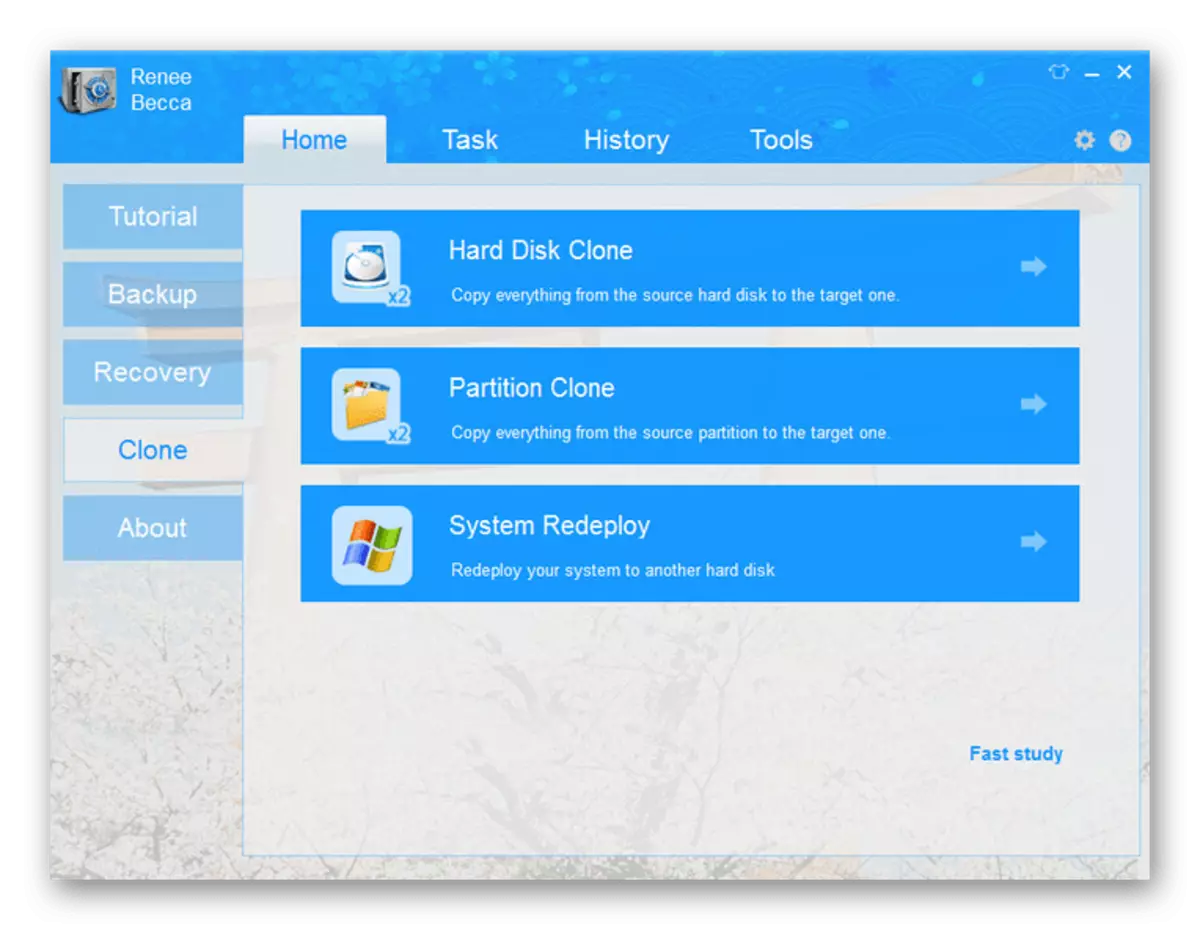
Kloniranje se vrši istim principom jer se događa u drugim aplikacijama, ali zasebno raspoložive dodatne opcije trebaju se spominjati odvojeno. Prije svega, odnosi se na odjeljke: vi odaberete koji od njih treba kopirati. Parametar je prisutan i kada će se aktivirati koji će se ciljani disk automatski odabran kao pokretač. Ako je na bakrenoj pogonu prisutno nekoliko logičkih particija, odaberite jedan od načina - "Veličina podele presjeke", "Dodajte presjeke iste veličine" ili "Spremi izvornu veličinu". Ovisno o odabranim parametrima, rad prijenosa datoteke može odgoditi neko vrijeme. Nakon toga bit će moguće pokrenuti iz novog HDD-a i provjeriti kvalitetu kopiranja.
Preuzmite Renee Becca sa službene stranice
Aomei Backupper.
Aomei Backupper je besplatno rješenje poznate kompanije koja vam omogućuje stvaranje sigurnosnih kopija potrebnog direktorija i proizvesti različite akcije koje se odnose na kloniranje informacija o tvrdim pogonima. Trebate samo otići na odgovarajući odjeljak i odaberite odgovarajuću opciju. Ako se ne želite pomaknuti apsolutno sav sadržaj tvrdog diska, ništa se neće ometati u interakciju samo s datotekama operativnog sistema ili specifičnim logičkim količinama.
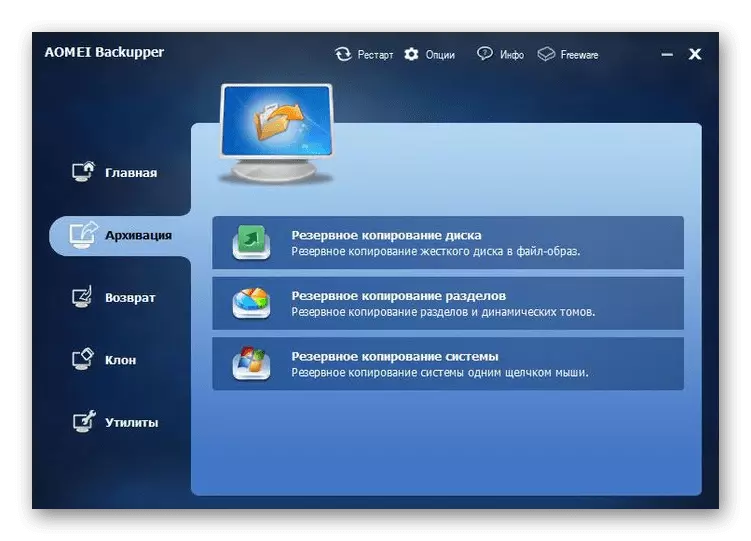
U ovom softveru ne postoje različite dodatne opcije za instaliranje naprednih parametara prilikom kloniranja, tako da je možda značajan minus za neke korisnike. Međutim, u većini slučajeva ne morate odabrati neke odvojene neobične postavke, pa je Aomei Backupper pogodan za gotovo sve. Uključujući da se to odnosi na korisnike novaka koji su se prvi put suočili s potrebom da se obavljaju takav zadatak. Ako vas zanima ovo, hrabro idite na službenu web stranicu i preuzmite ga za daljnje akcije.
Prikladna sigurnosna kopija.
Funkcionalnost zgodne sigurnosne kopije također je fokusirana na stvaranje sigurnosnih kopija za naknadni oporavak. Sve akcije ovdje se izvode u automatskom režimu, a od korisnika samo za odabir datoteka za kopiranje. Nemojte se iznenaditi što ne postoji poseban dio ili dugme, što bi bilo nekako povezano s kloničnim diskovima. Ovaj zadatak u praktičnoj sigurnosnoj kopiji određuje se samostalno ako prvo odaberete cijeli fizički medij, a zatim navedite drugi HDD kao sigurnosnu kopiju.
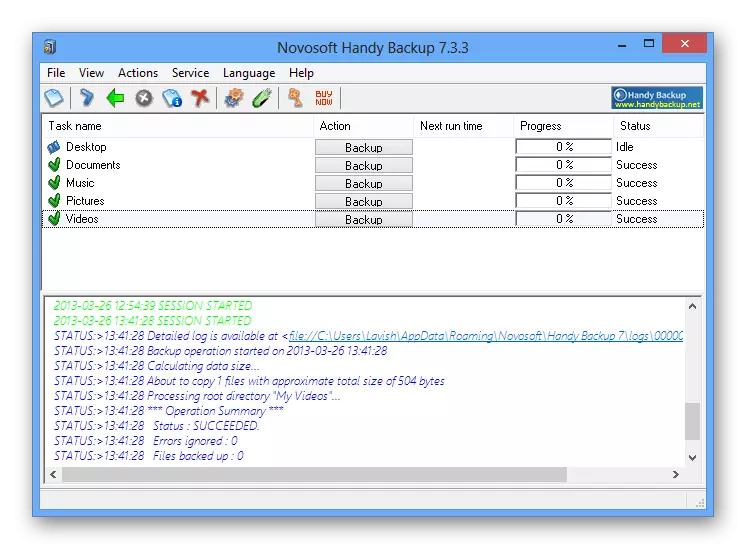
Prikladna sigurnosna kopija savršena je za novak korisnika zbog implementacije čarobnjaka za stvaranje novog zadatka. Zahtijevaće samo za instaliranje markera u blizini potrebnih predmeta. Nakon odabira pogona, kao što je spomenuto ranije, klonirani zadatak će se automatski kreirati. Svi dostupni režimi imaju vrlo teška imena i nerazumne su na uobičajeni Yoozer. Ako imate želju da ih učite, učinite to čitajući službenu dokumentaciju. S obzirom da se najčešće postupak provodi u "punom" modu, nije potreban za dodatni opis. Prije kopiranja možete odabrati datoteke za usporedbu i postavljanje enkripcije s unaprijed postavljenom lozinkom za pristup.
HDClone
HDClone je program čiji se alati usmjeravaju isključivo na kloniranje tvrdih diskova. Programeri posebno su stvorili nekoliko verzija, gdje je prvi najjednostavniji i dostupniji za preuzimanje besplatno. Međutim, evo dobit ćete samo standardne funkcije kloniranja. Za više detalja o razlikama svake izdanja, pročitajte na web stranici programera. Tamo ćete pronaći cijene za svaku montažu i mogu odlučiti da li vrijedi kupovati neke od njih za ličnu upotrebu.

Posebna pažnja zaslužuje "saferuscue" mod, koji je naglasak i sami kreatori. Preporučuje se za upotrebu u slučajevima kada želite izvući podatke od oštećenih pogona. Uz to, proizvodi i vraća, ako se ispostavi da je moguće. Odmah nakon primitka pristupa datotekama pokrenite postupak kopiranja postavljanjem optimalnih parametara za premještanje najvažnijeg na potpuno radnom mediju. Uz to, stranica HDClone pruža informacije u kojima su opisane tehnologije koje utječu na brzinu kopiranja. Prema tome, u svakom izdanju su vlastiti. Skuplja skupština, brže operacije se izvode tamo. Ovo rješenje pravilno komunicira pravilno sa svim datotečnim sustavima i vlasničkim formatima koji zanemaruju druge programe.
Preuzmite HDClone sa službene stranice
Easeus diskovna kopija.
Iznad smo već smatrali predstavnikom iz ovog programera, ali sada želimo napraviti naglasak na drugom instrumentu. Easeus Disk Kopiraj je jednostavan softver za medije koji će vam pomoći da stvorite potpunu kopiju sadržaja na HDD i prenošenje datoteka, operativnog sistema ili aplikacija na drugi pogon. Posebnu pažnju na ovo rješenje treba platiti onim korisnicima koji su zainteresirani za migraciju operativnog sistema. Kopiraj EASYUS disk Automatski otkriva prostor na disku i obavijest će se prikazati na opciji klonirajućeg prozora. Pored toga, postoje opcije koje vam omogućuju kreiranje uređaja za pokretanje u samo nekoliko klikova.

Kopija diska EASAUS proširuje se naboj, a demo verzija ne dopušta potpunu upotrebu svih postojećih funkcija. Pomoćne opcije kloniranja ovdje nisu dostupne, a sama operacija se izvodi na standardnom način, koji smo već izgovorili više od više puta. Ako ste novajcar, ali istovremeno spreman za plaćanje korisnog softvera, bez ikakvih problema da kopirate sadržaj HDD-a, upravo je vrijedno razmatrati kopiju Easeus diska kao optimalnu opciju.
Preuzmite kopiju EASEUS diska sa službene web stranice
To su bili svi programi koje smo željeli reći u današnjem materijalu. Kao što vidite, postoji ogroman broj besplatnih i plaćenih opcija za kloniranje tvrdih diskova na korisnicima iz različitih kategorija na Internetu. Koristite sljedeće recenzije i opise na službenim web lokacijama da biste posebno odabrali optimalni softver za svoje potrebe.
